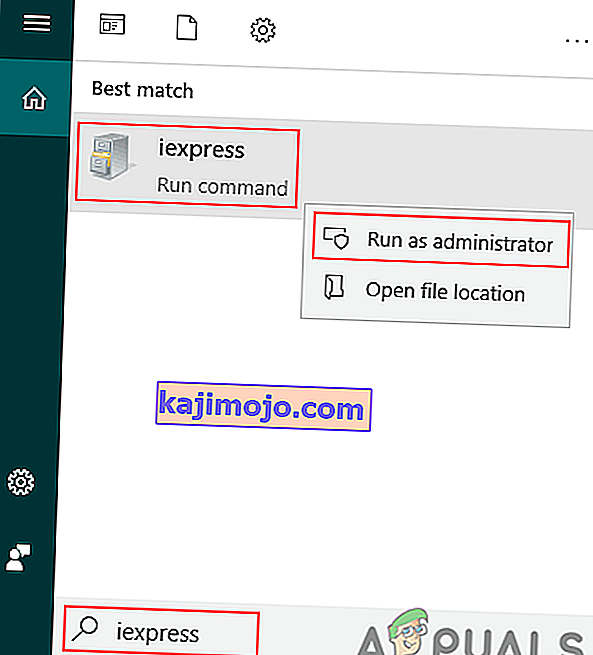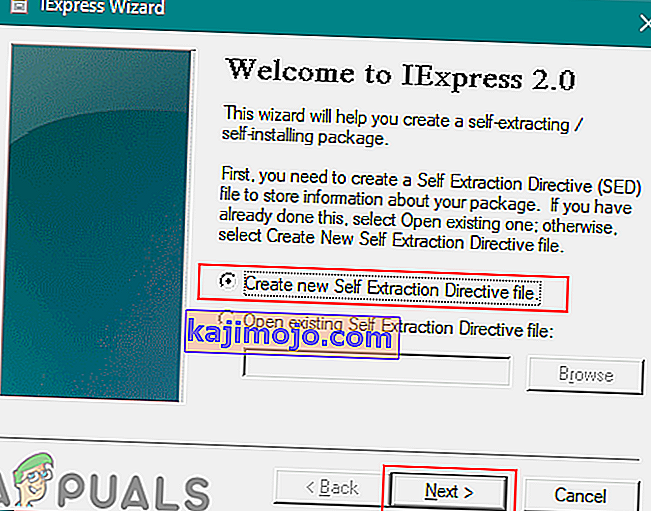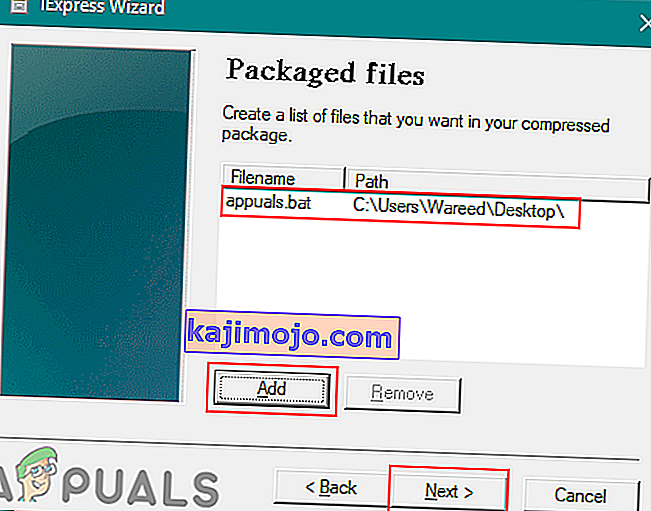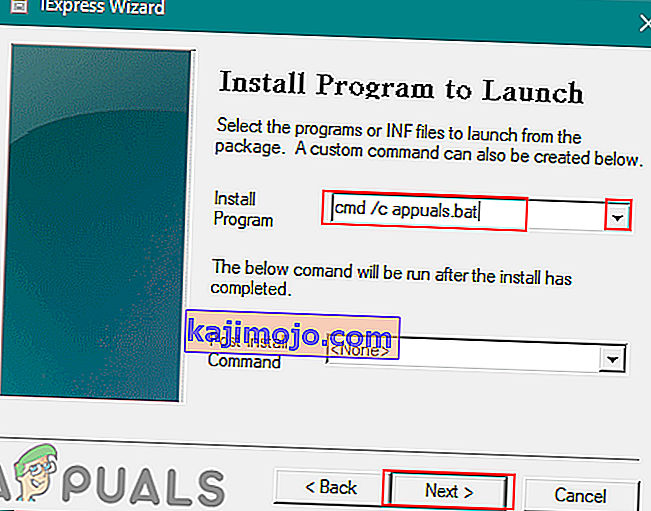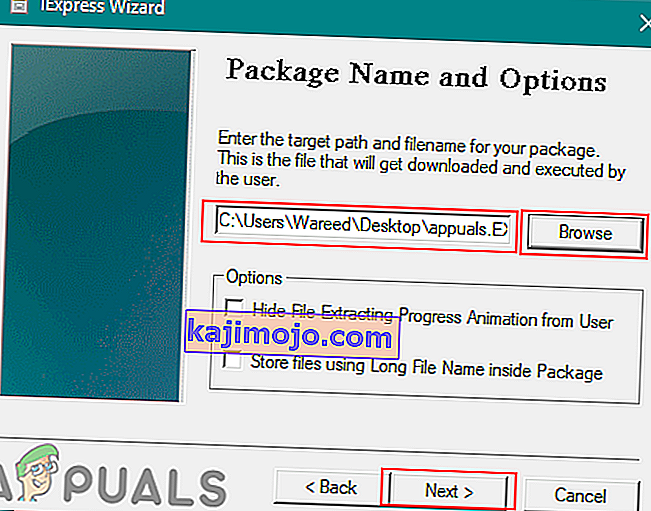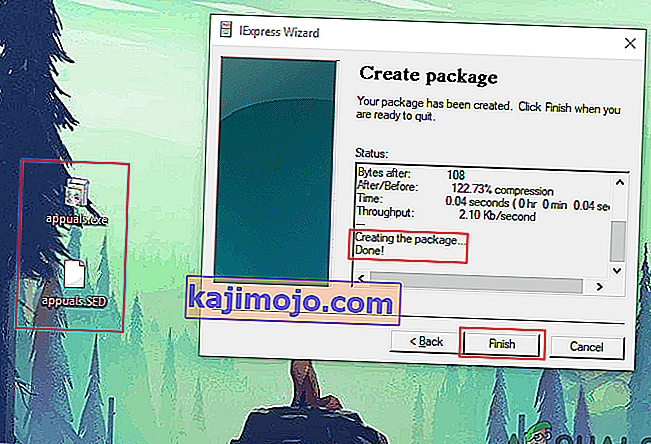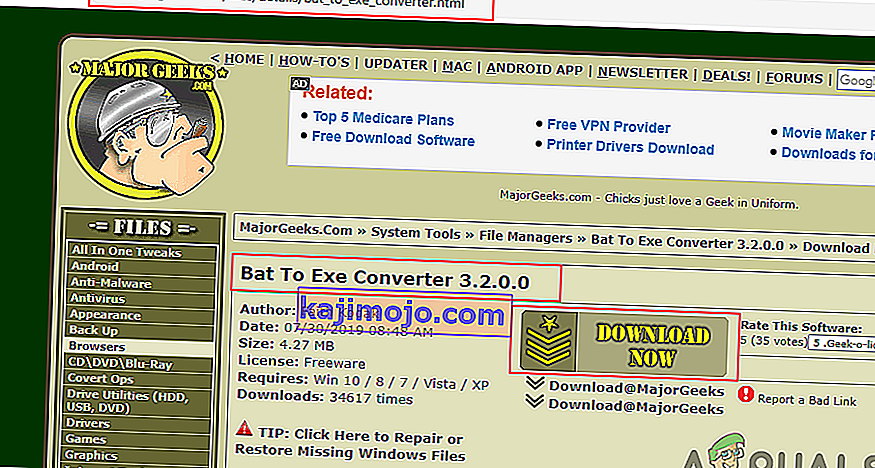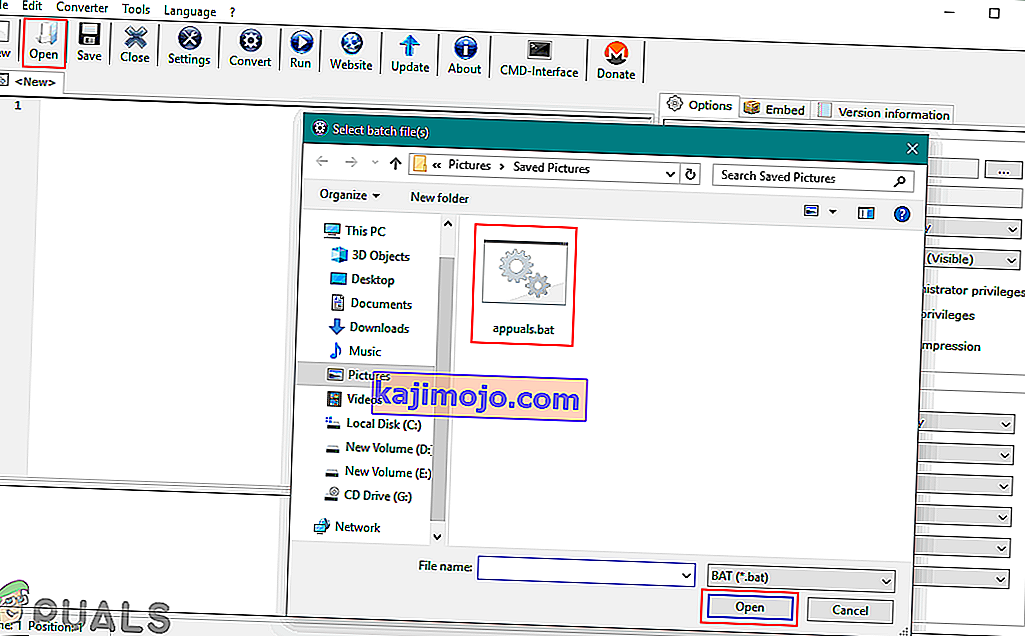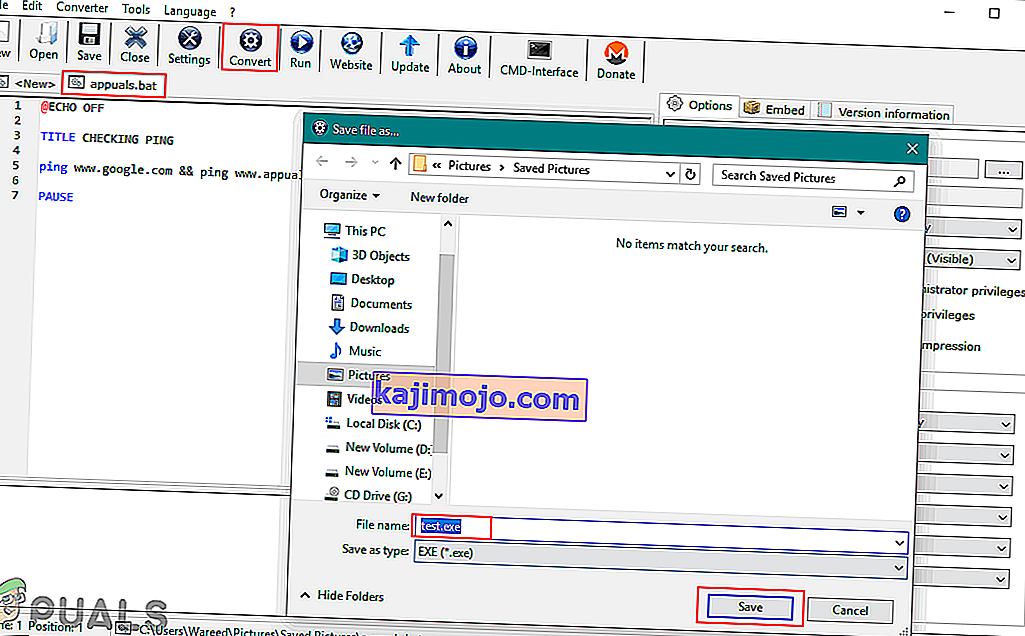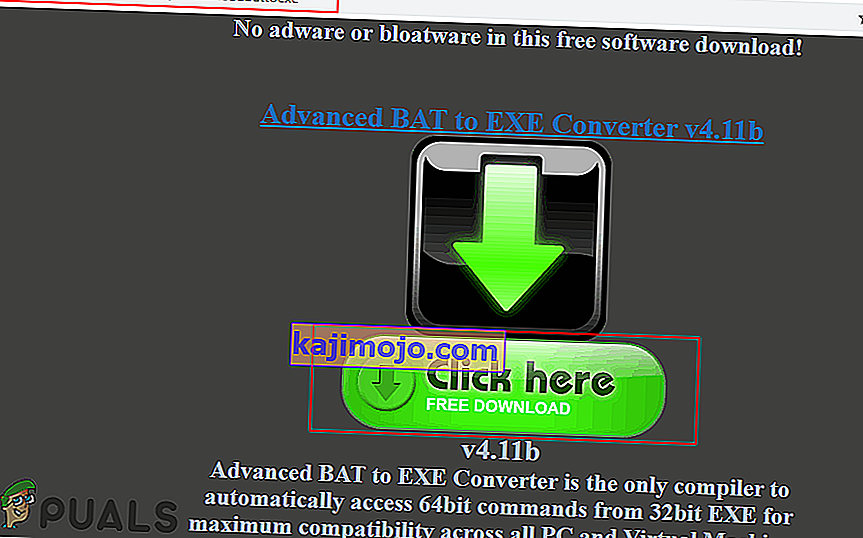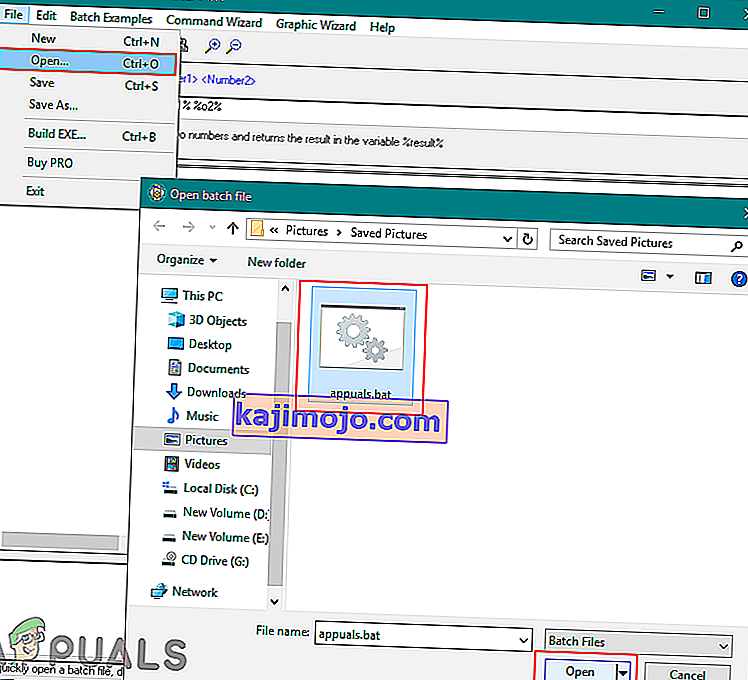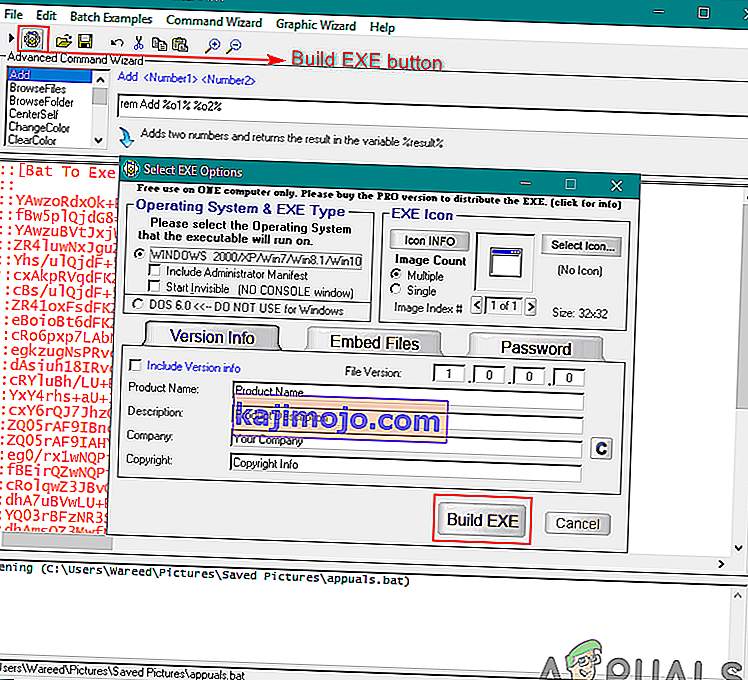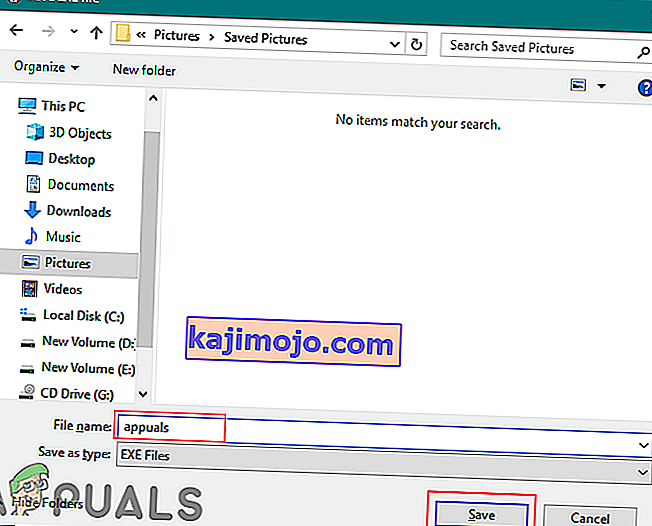Skrip kumpulan adalah rangkaian perintah yang disimpan dalam fail teks biasa yang dapat dijalankan oleh jurubahasa baris perintah. Manakala fail yang boleh dilaksanakan digunakan untuk melakukan pelbagai operasi dan tugas pada komputer. Sebilangan pengguna tertanya-tanya apakah ada cara untuk menukar skrip batch (BAT) ke fail yang dapat dieksekusi (EXE). Dalam artikel ini, anda dapat mencari kaedah yang akan memberitahu anda cara menukar skrip batch ke fail yang dapat dieksekusi.

Terdapat kaedah berbeza yang merangkumi penggunaan perisian pihak ketiga atau menggunakan wizard pakej mengekstrak diri Windows. Kami akan menunjukkan kepada anda penukaran skrip batch yang mudah ke fail yang dapat dieksekusi. Namun, mungkin ada beberapa komplikasi jika skrip kumpulan memiliki kesalahan atau kerumitan. Kami menggunakan skrip kumpulan ping check sebagai contoh dalam artikel ini. Beberapa kaedah di bawah akan kelihatan seperti berulang, tetapi semua perisian penukaran mempunyai nama yang hampir serupa.
Menggunakan iexpress.exe untuk Menukar BAT ke EXE
Iexpress.exe adalah wizard pembuatan persediaan yang tersedia dalam sistem operasi Windows. Alat ini dibuat dari sekumpulan perintah yang membantu pengguna membuat satu pakej pengekstrakan sendiri dari satu set fail. Fail yang boleh dilaksanakan ini adalah sebahagian daripada Windows Internet Explorer. Namun, dengan menggunakan file yang dapat dieksekusi ini, pengguna dapat mengubah skrip batch (BAT) ke file yang dapat dieksekusi (EXE). Ikuti langkah-langkah berikut untuk mendapatkan fail EXE melalui iexpress.exe:
- Tahan kekunci Windows dan tekan S untuk membuka ciri carian. Ketik ' iexpress.exe ' dalam carian, klik kanan padanya dan pilih Jalankan sebagai pentadbir .
Catatan : Setelah mengetik nama, Anda juga dapat menahan CTRL + Shift dan menekan butang Enter untuk membukanya sebagai pentadbir.
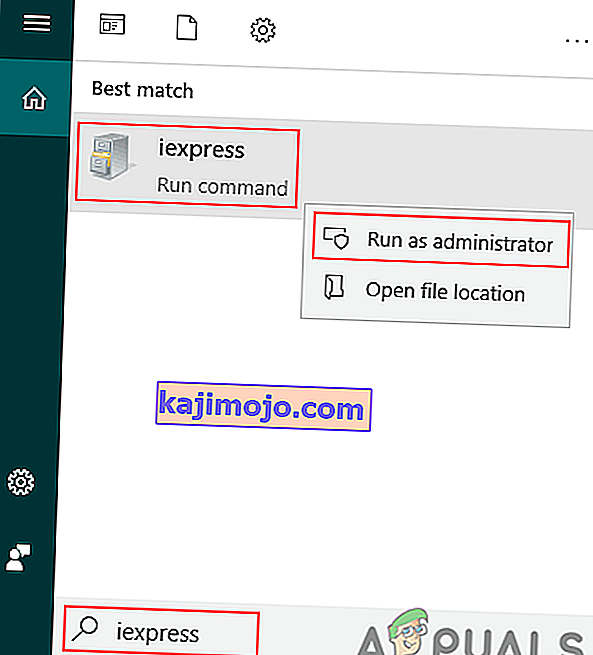
- Pilih pilihan Buat SED Baru dan klik pada butang Next .
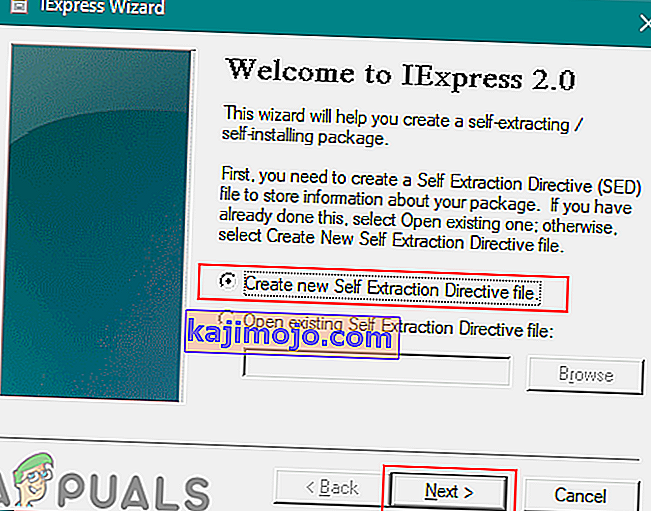
- Jangan ubah Tujuan Pakej dan klik Seterusnya . Berikan tajuk Pakej untuk kotak dialog.
- Klik butang Seterusnya untuk kedua-dua Pengesahan pengesahan dan perjanjian Lesen. Sekarang klik pada butang Tambah dalam fail Berkemas, pilih Skrip Batch anda dan klik pada butang Buka .
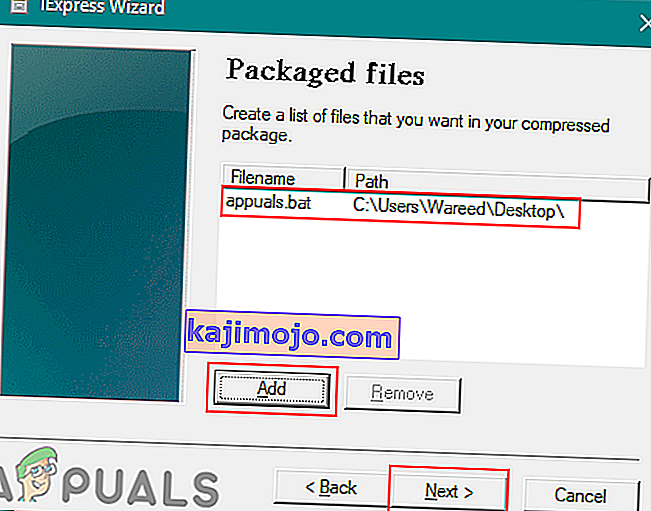
- Klik pada menu Pasang Program dan pilih skrip kumpulan anda . Setelah memilih ketik perintah sebelum nama fail seperti di bawah:
cmd / c appuals.exe
Catatan : appuals.exe adalah nama skrip kumpulan yang anda pilih dalam menu Pasang Program.
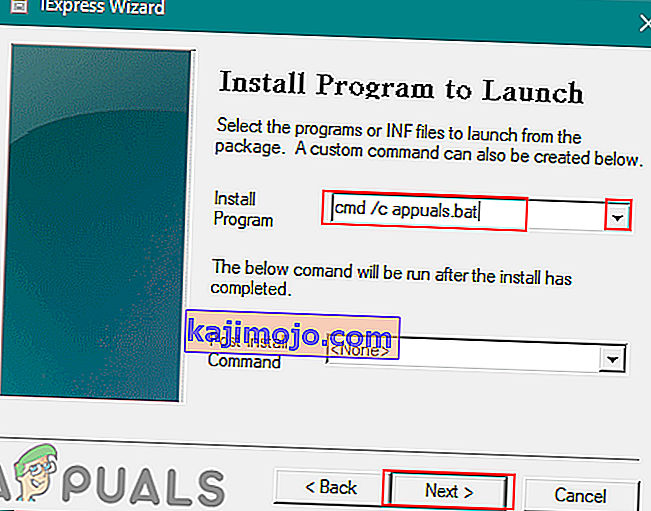
- Tekan butang Next untuk kedua-dua Show Window dan Finished message. Sekarang berikan jalan dan nama fail untuk pakej dengan mengklik butang Browse .
Catatan : Anda boleh memilih pilihan atau membiarkannya tidak dicentang, terserah kepada anda.
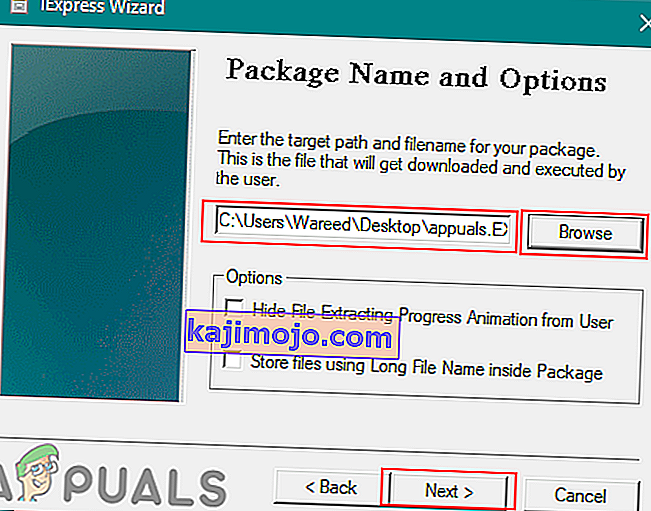
- Klik butang Next untuk kedua Configure Restart dan Save SED. Akhirnya, klik Seterusnya untuk Buat Pakej dan kemudian klik butang Selesai .
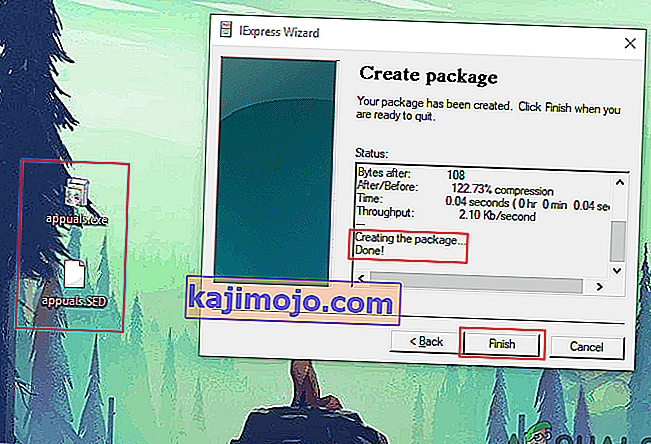
- Cari dua fail di jalan yang anda berikan. Satu akan menjadi fail EXE dan yang lain akan menjadi SED . Klik dua kali fail EXE untuk menjalankannya.
Menggunakan Penukar BAT ke EXE
Sekiranya kaedah pertama membingungkan bagi anda, maka anda boleh memuat turun salah satu aplikasi pihak ketiga. Sebilangan besar alat pihak ketiga direka khas untuk penukaran khusus dua fail ini. Penukar BAT ke EXE adalah salah satu alat terkenal yang digunakan oleh kebanyakan pengguna untuk menukar skrip kumpulan. Ikuti langkah di bawah untuk mencuba penukar BAT ke EXE:
- Buka penyemak imbas anda dan muat turun pemasang BAT ke EXE Converter. Pasang alat dengan menjalankan pemasang.
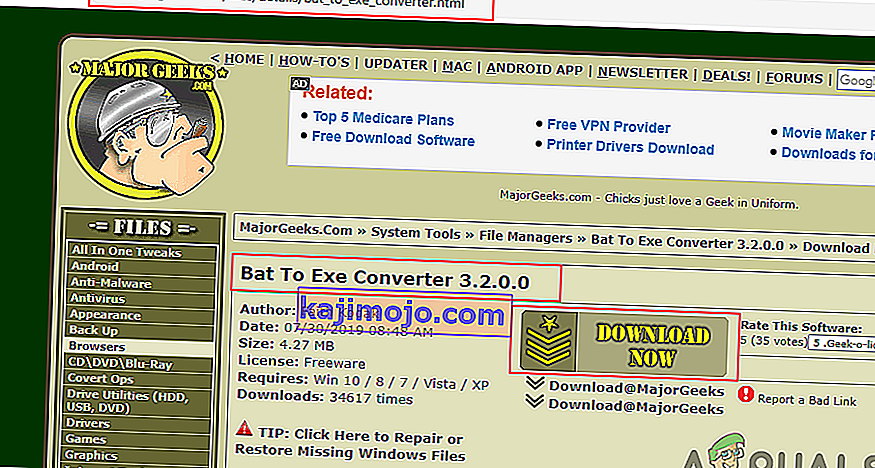
- Klik dua kali pada jalan pintas BAT to EXE Converter untuk membukanya. Klik pada ikon butang Buka di bahagian atas. Pilih fail skrip kumpulan dan klik pada butang Buka .
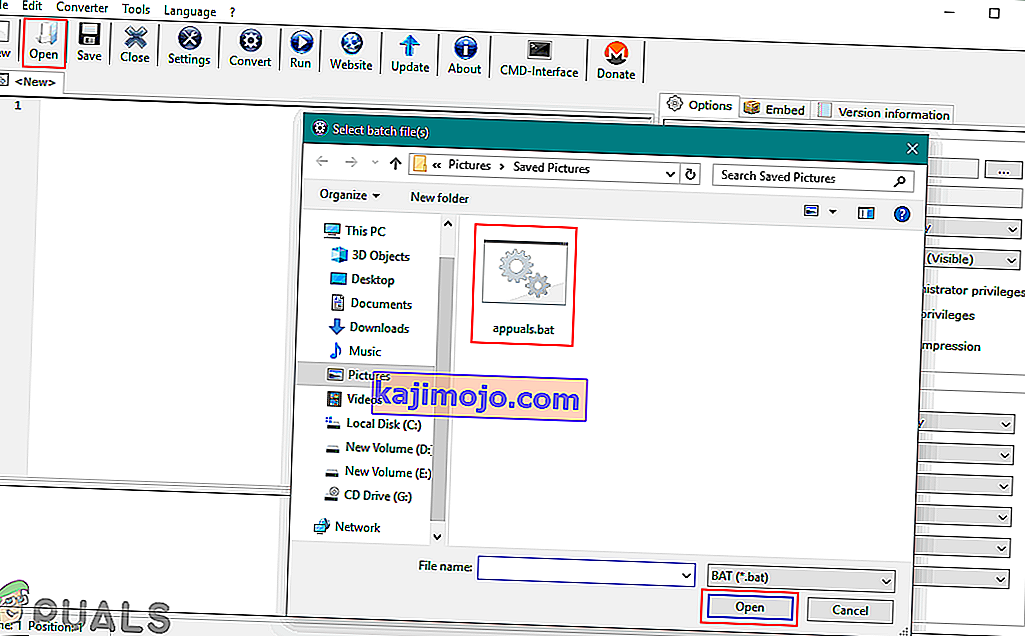
- Sekarang klik pada ikon butang Convert di bahagian atas dan pilih nama dan lokasi untuk menyimpan fail yang ditukar.
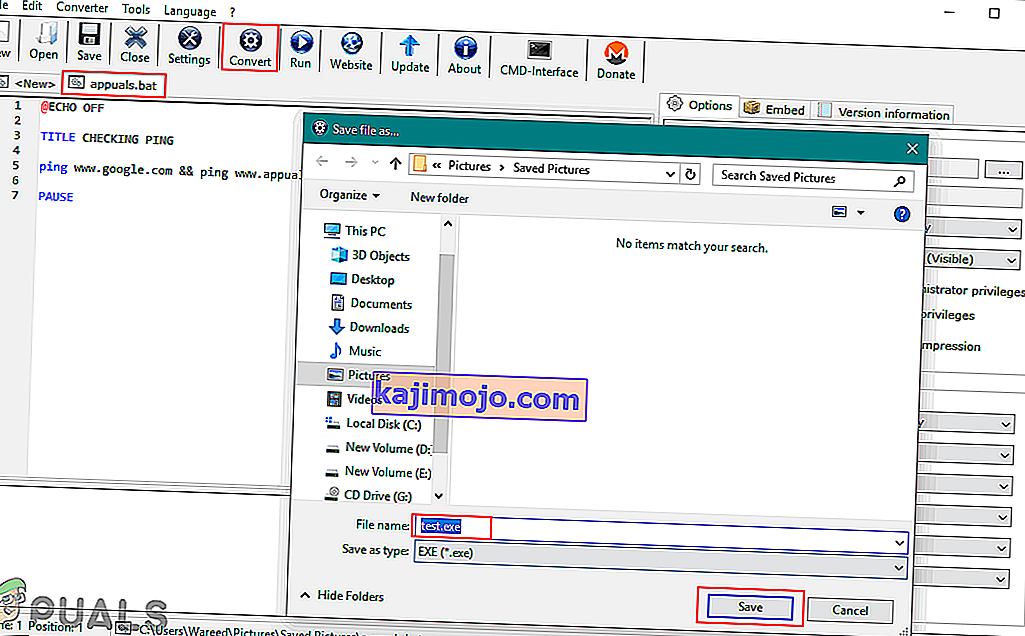
- Fail yang dapat dieksekusi untuk skrip batch akan dibuat.
Menggunakan Advanced BAT to EXE Converter
Alat ini berbeza dengan yang di atas. Sebilangan besar alat mempunyai nama yang serupa tetapi ia diterbitkan oleh pembangun yang berbeza. Ini akan mempunyai beberapa ciri tambahan yang dapat digunakan pengguna sesuai dengan keperluan mereka. Walau bagaimanapun, menukar skrip kumpulan adalah mudah dengan alat ini. Ikuti langkah-langkah di bawah untuk menukar skrip batch ke fail yang boleh dilaksanakan dengan menggunakan penukar BAT Lanjutan ke EXE:
- Buka penyemak imbas anda dan muat turun perisian Advanced BAT to EXE Converter. Kemudian Pasang pada komputer anda.
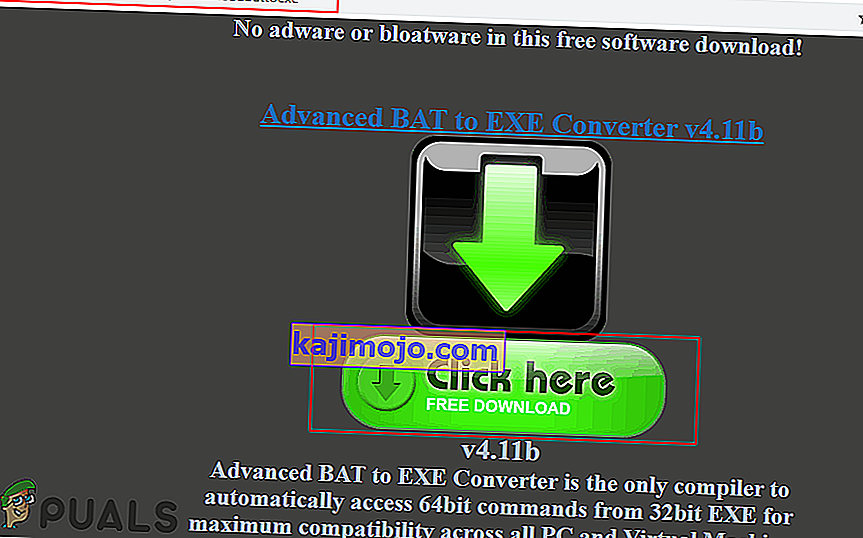
- Tahan kekunci Windows dan tekan S untuk membuka ciri carian Windows. Cari Advanced BAT ke EXE dan buka aplikasinya.
- Klik pada menu File di bar menu dan pilih pilihan Open . Pilih skrip kumpulan dan klik pada butang Buka .
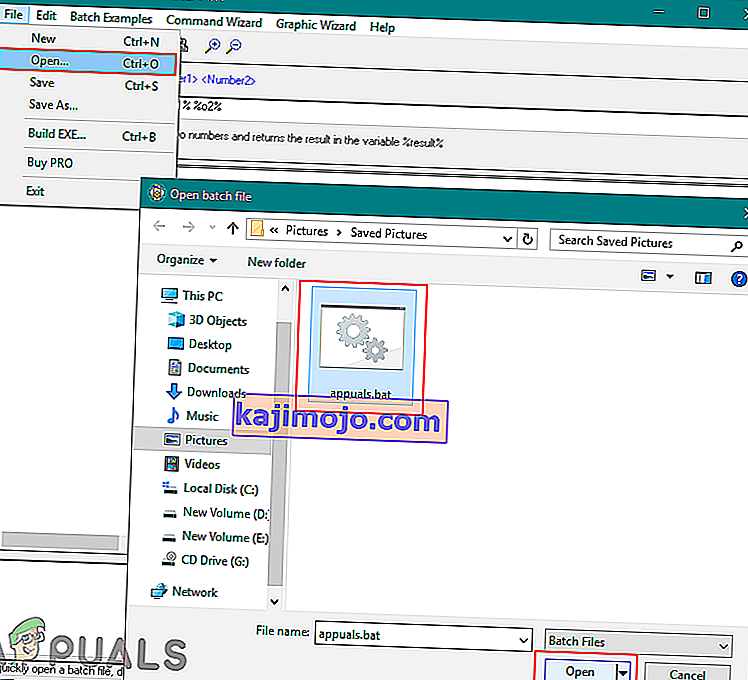
- Sekarang klik pada ikon Build EXE di bawah bar menu. Tetingkap baru akan muncul dan klik pada butang Build EXE di dalamnya .
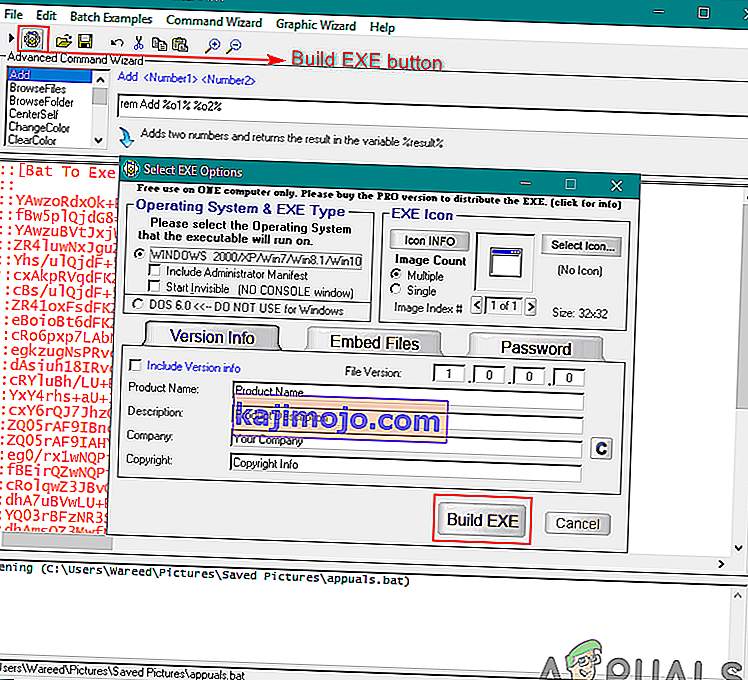
- Ketik nama fail EXE yang disimpan dan klik pada butang Simpan .
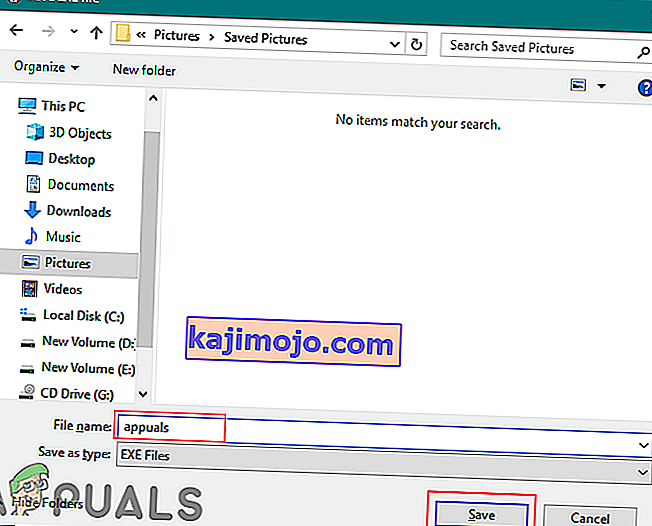
- Fail anda akan siap sebagai fail Boleh Dieksekusi . Buka dengan mengklik dua kali fail dan periksa ia akan berjaya.
Terdapat banyak alat lain yang dapat membantu pengguna menukar fail BAT ke EXE. BAT 2 EXE adalah alat baik lain yang boleh anda periksa. Ia dapat mengubah semua skrip kumpulan yang tersedia dalam folder dengan hanya memilih folder. Alat BAT 2 EXE juga membolehkan anda menambahkan manifes Pentadbir.